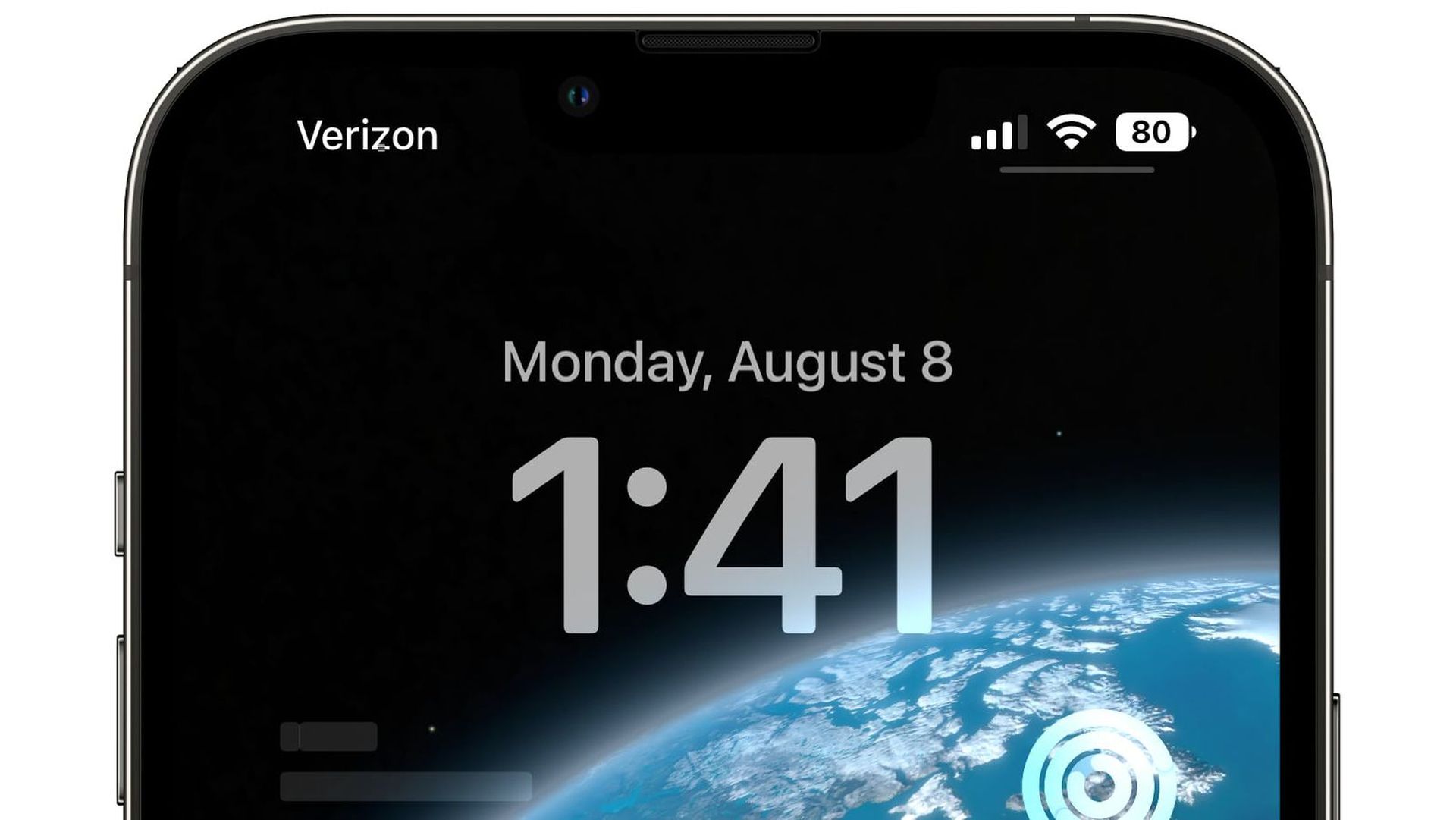Dzisiaj wyjaśniamy, jak rozwiązać problem rozładowania baterii w iOS 16. 12 września firma Apple wprowadziła na rynek najnowszą iOS 16 aktualizacja oprogramowania, która zawierała szereg nowych funkcji i ulepszeń. Jest jeszcze kilka usterek do przezwyciężenia, co jest typowe w przypadku wydań iOS.
Rozładowanie baterii jest jednym z najczęstszych problemów konsumentów. Jeśli po aktualizacji iOS 16 bateria Twojego iPhone’a wyczerpuje się szybciej niż zwykle, nie jesteś sam. Możesz dowiedzieć się, jak rozwiązać problem rozładowania baterii w systemie iOS 16, czytając ten post.
Nie zapomnij zapoznać się z naszymi przewodnikami wyjaśniającymi, jak naprawić niedziałający efekt głębi w systemie iOS 16 i niedziałające błędy dotykowe klawiatury w systemie iOS 16. Teraz nauczmy się, jak rozwiązać problem rozładowania baterii w iOS 16.

Jak naprawić problem rozładowania baterii w iOS 16?
Wyjaśnijmy szczegółowo każdy krok poniżej. Postępuj zgodnie z naszymi instrukcjami, aby dowiedzieć się, jak rozwiązać problem z rozładowaniem baterii w systemie iOS 16:
Uruchom ponownie iPhone’a
Nie jesteś jedynym, który zauważył, że po aktualizacji do iOS 16 bateria Twojego iPhone’a wyczerpuje się szybciej niż zwykle. Na szczęście istnieje lekarstwo na ten problem, o którym donosiło wiele osób. Wystarczy ponownie uruchomić iPhone’a.
Aby ponownie uruchomić iPhone’a X lub nowszego:
- Przytrzymaj zwiększanie lub zmniejszanie głośności oraz przyciski zasilania, czekając na wyświetlenie suwaka wyłączania.
- Kliknij prawym przyciskiem myszy i przeciągnij suwak.
- Gdy iPhone całkowicie się wyłączy, naciśnij i przytrzymaj przycisk zasilania jeszcze raz, aby go ponownie włączyć.
Aby ponownie uruchomić iPhone’a 8 lub starszego:
- Przytrzymaj przycisk zasilania, naciskając go, aż pojawi się suwak wyłączania.
- Kliknij prawym przyciskiem myszy i przeciągnij suwak.
- Po całkowitym wyłączeniu iPhone’a naciśnij i przytrzymaj przycisk zasilania jeszcze raz, aby go ponownie włączyć.
Twój iPhone powinien mieć dłuższą żywotność baterii po ponownym uruchomieniu. Jeśli bateria nadal się rozładowuje, możesz wypróbować kilka innych technik rozwiązywania problemów, takich jak te wymienione poniżej.

Sprawdź aktualizacje aplikacji
Sprawdzanie aktualizacji aplikacji powinno być jedną z pierwszych czynności po aktualizacji iPhone’a do nowej wersji iOS. Twórcy aplikacji często udostępniają aktualizacje zaprojektowane specjalnie dla najnowszego systemu iOS, które mogą wydłużyć żywotność baterii.
- Otwórz App Store, aby zaktualizować swoje aplikacje.
- W prawym górnym rogu kliknij symbol konta.
- Po wybraniu opcji „Aktualizuj wszystko” wybierz „Gotowe”.
Sprawdź aplikacje działające w tle
Wyczerpywanie się baterii często można przypisać aplikacjom działającym w tle.
- Przejdź do Ustawień, aby sprawdzić, czy jakieś aplikacje działające w tle są aktywne.
- Wybierz opcję Odświeżanie aplikacji w tle w obszarze Ogólne.
- Od tego momentu możesz wyłączyć wszystkie uruchomione aplikacje, obserwując, które odnawiają się w tle.

Zmniejsz jasność
Wyświetlacz na Twoim iPhonie jest jednym z największych wieprzów baterii. W zależności od oświetlenia wewnątrz lub na zewnątrz spróbuj użyć najniższego ustawienia jasności iPhone’a.
- Otwórz centrum sterowania na iPhonie, aby zmniejszyć jasność.
- Suwak jasności można następnie dotknąć i przesunąć.
- Zmniejsz jasność tak bardzo, jak możesz.
Wyłącz usługi lokalizacyjne
Wyłączenie usług lokalizacyjnych może pomóc, jeśli zauważysz znaczne skrócenie czasu pracy baterii iPhone’a po aktualizacji do iOS 16. Oto jak:
- Otwórz aplikację Ustawienia na iPhonie.
- Kliknij Prywatność.
- Wybierz Usługi lokalizacyjne.
Aby wyłączyć usługi lokalizacyjne, dotknij przycisku u góry ekranu. - Dodatkowo może być konieczne wyłączenie usług lokalizacyjnych dla określonych aplikacji. Przełącz przełącznik obok
- Wyłącz dostęp do lokalizacji, a następnie przewiń w dół i dotknij żądanej aplikacji na liście.

Sprawdź stan baterii
Od czasu wydania iOS 16 wyczerpanie baterii było problemem dla wielu użytkowników iPhone’a. Jest kilka rzeczy, które możesz zrobić, aby spróbować rozwiązać problem, jeśli go masz. Sprawdzenie baterii iPhone’a powinno być jednym z pierwszych kroków.
- Uruchom aplikację Ustawienia.
- Bateria, dotknij.
- Następnie wybierz Kondycja baterii. Możesz sprawdzić aktualną maksymalną pojemność baterii w sekcji Stan baterii. Problem z rozładowaniem baterii może wystąpić, jeśli bateria ma mniej niż 80% swojej pojemności.
- Postępuj zgodnie z zaleceniami, które znajdziesz na tej samej stronie.
Użyj funkcji automatycznej jasności
Po uaktualnieniu do systemu iOS 16 włączenie automatycznej jasności może pomóc w problemach z wyczerpaniem baterii na urządzeniu z systemem iOS. Ta funkcja może pomóc w oszczędzaniu baterii, automatycznie dostosowując jasność ekranu do oświetlenia otoczenia.
- Przejdź do Ustawień, aby włączyć automatyczną jasność.
- Kliknij Dostępność.
- Kliknij Rozmiar ekranu i tekstu.
- Przewiń w dół, wybierz Automatyczna jasność, a następnie przełącz przełącznik na WŁ.

Wyłącz Podnoszenie, by się obudzić
Niektórzy klienci mogą mieć problemy z rozładowaniem baterii z powodu określonej funkcji. Podnieś, aby obudzić, funkcja, która umożliwia wybudzenie iPhone’a, gdy go podniesiesz. Chociaż jest to przydatna funkcja, niektórzy klienci zgłaszają w jej wyniku problemy z rozładowaniem baterii.
Wyłączenie funkcji Podnieś, aby wybudzić to jedno z rozwiązań, które możesz rozważyć, jeśli masz problemy z wyczerpywaniem się energii w systemie iOS 16.
- Odwiedź Ustawienia, aby to zakończyć.
- Następnie wybierz Wyświetlacz i jasność.
- Wyłącz tę funkcję, znajdując wpis Raise to Wake i przewijając w dół, aby go zlokalizować.
Problemy z rozładowaniem baterii w systemie iOS 16 można rozwiązać, wyłączając opcję Podnieś, aby obudzić. Wypróbuj i sprawdź, czy działa dla Ciebie.
Włącz Zmniejsz ruch
Funkcja „Reduce Motion” w iOS 16 jest jednym z potencjalnych rozwiązań tego problemu. Zmniejszając ilość ruchu używanego w interfejsie użytkownika, ta funkcja poprawia żywotność baterii.
Spróbuj włączyć Zmniejsz ruch, jeśli masz problemy z wyczerpaniem baterii.
- Odwiedź Ustawienia, aby to zakończyć.
- Naciśnij Ogólne.
- Teraz wybierz Ruch, a następnie Dostępność.
- Ustaw przełącznik w pozycji ON po wybraniu opcji Zmniejsz ruch.
- Aktywuj również opcję „Preferuj przejścia z przenikaniem”.

Użyj trybu niskiego zużycia energii
Po aktualizacji do iOS 16, jeśli bateria Twojego iPhone’a szybko się wyczerpuje, włączenie trybu niskiego zużycia energii może pomóc w rozwiązaniu problemu. Gdy bateria się wyczerpuje, iPhone może użyć opcji Tryb niskiego zużycia energii, aby zużywać mniej energii. Może to zwiększyć wydajność i żywotność baterii.
- Przejdź do Ustawień, aby włączyć tryb niskiego zużycia energii.
- Bateria, dotknij.
- Przełącznik trybu niskiego zużycia energii włączy się.
- Naciskając symbol baterii w Centrum sterowania, możesz również włączyć tam tryb niskiego zużycia energii.
- Żółta ikona baterii pojawi się obok godziny na ekranie głównym iPhone’a, gdy tylko zostanie aktywowany tryb niskiego zużycia energii.
Czy powinienem zaktualizować do iOS 16?
Chociaż iOS 16 ma kilka świetnych nowych funkcji, lepiej poczekać na iOS 16.1, iPadOS 16.1 i prawdopodobnie macOS Ventura, z których wszystkie ukażą się w październiku. Oferowane są nowe funkcje, a także bardziej stabilne działanie. Nawet jeśli chcesz od razu uaktualnić do iOS 16, czekanie na pierwsze wydanie jest często mądrym wyborem. Możesz dać Apple przynajmniej jeden lub dwa tygodnie do udostępnienia aktualizacji z poprawkami błędów iOS 16.0.1. Czy powinienem zaktualizować system do iOS 16 teraz czy czekać to świetne źródło, do którego można się odnieść, jeśli chcesz dowiedzieć się więcej.
Source: Jak naprawić problem rozładowania baterii w iOS 16?